Fortnite 음성 채팅 출력을 수정하는 3 가지 방법이 기본값으로 계속 전환됨 (09.15.25)
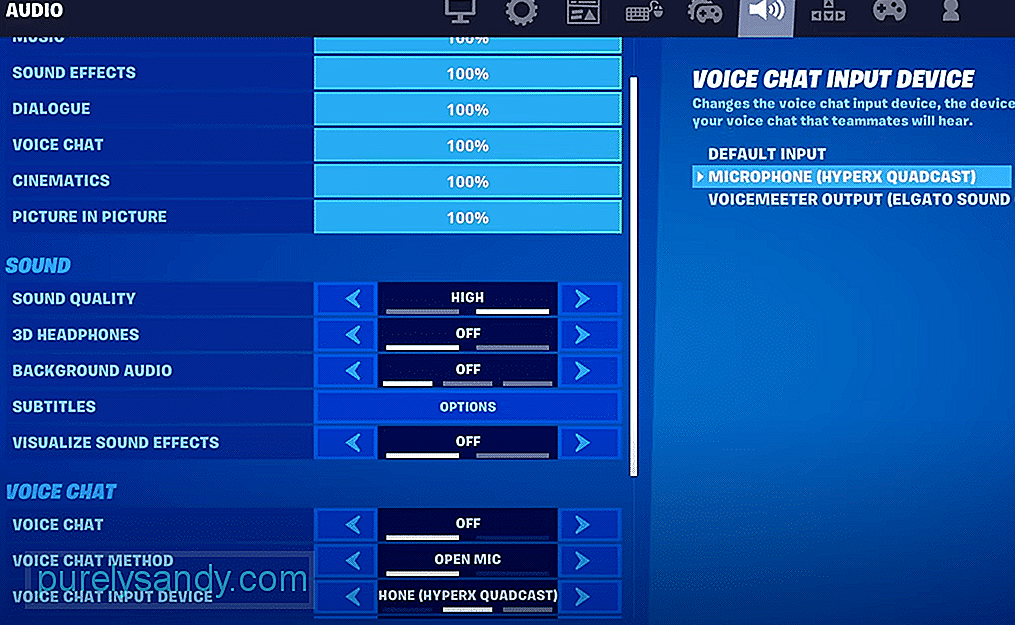 fortnite 음성 채팅 출력이 계속 기본값으로 전환됩니다.
fortnite 음성 채팅 출력이 계속 기본값으로 전환됩니다. Fortnite와 같은 게임의 경우 팀과 함께 작업하는 것은 처음부터 팀과 함께 플레이하는지 여부에 따라 가장 중요한 작업 중 하나입니다. 그건. 의사 소통을 통해 주변 환경에 대해 더 많이 알 수있을뿐만 아니라 팀원이 함께 일하고 적을 무너 뜨리는 것이 훨씬 쉬워지기 때문입니다. 팀과 의사 소통하는 것은 팀원과 의사 소통하는 것만 큼 중요하지만들을 수 없으면 불가능합니다. 이는 Fortnite 음성 채팅 출력이 계속 기본값으로 전환 될 때 발생할 수 있습니다.
Fortnite 음성 채팅 출력이 계속 기본값으로 전환되는 문제를 해결하는 방법?Fortnite에서 팀원의 소리를들을 수없는 것은 게임이 음성 채팅에서 기본 출력 장치를 계속 변경하기 때문에 생각보다 훨씬 일반적입니다. 이건 성가신 문제이지만, 우리가 여러 가지 솔루션을 가지고있는 문제입니다. 이러한 솔루션 중 가장 좋은 방법은 다음과 같습니다.
이 문제를 해결하는 가장 쉽고 가장 좋은 방법은 기본 기기를 변경하는 것입니다. Windows 설정에서. 이렇게하면 Fortnite가 기본 장치로 변경하더라도 사용중인 정확한 출력 장치이므로 전혀 문제가 발생하지 않습니다. 이 문제에 대한 해결책은 아니지만이 문제가 발생하는 거의 모든 사람에게 효과가있는 매우 효과적인 해결 방법입니다.
기본 장치를 변경하려면 Windows의 시작 메뉴를 통해 입력 및 출력 사운드 설정으로 이동해야합니다. 여기에는 입력 및 출력 용도로 사용하는 모든 다양한 사운드 장치의 메뉴가 표시됩니다. Fortnite에서 사용하는 항목을 기본값으로 변경 한 다음 게임을 시작하여 음성 채팅을 사용하십시오. 여기서부터는 문제가 없습니다.
포트 나이트를 위해 기본 설정을 엉망으로 만들고 싶지 않다면, 시도해 볼만한 다른 솔루션도 있습니다. 특히 권장하는 방법은 파일에서 게임 설정을 변경하는 것입니다. Fortnite 게임 저장 폴더에는 Windows PC- C : \ Users *** \ AppData \ Local \ FortniteGame \ Saved \ Config \ WindowsClient- GameUserSettings라는 파일이 있습니다.
이것을 클릭하고“CustomVoiceChatOutputDevice = ***”라는 명령을 찾으십시오. 끝에있는 별표를 제거하고 Fortnite의 음성 채팅에 사용할 장치 이름으로 바꿉니다. 완료되면 파일을 저장하고 종료하면됩니다. 문제가 해결 될 것입니다.
확실히 작동 할 마지막 가장 극단적 인 해결책은 다른 모든 장치를 장치에서 제거하는 것입니다. 체계. 간단히 사운드 설정으로 이동하여 Fortnite 음성 채팅에 사용하려는 출력 장치 이외의 모든 출력 장치를 제거하면 게임에 전환 할 다른 장치가 없지만 선호하는 장치는 없습니다.
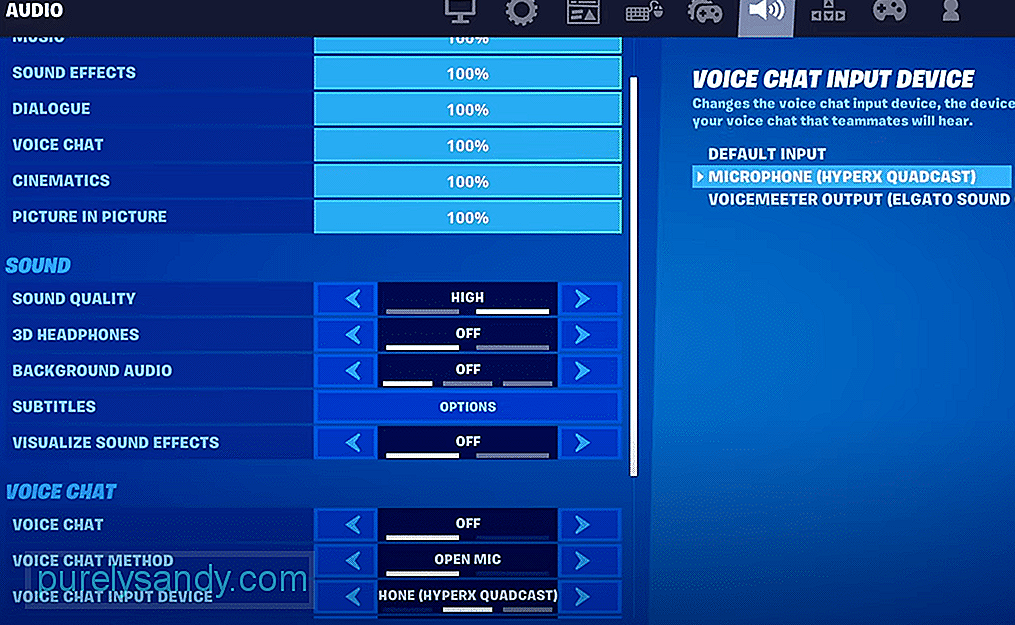
YouTube 비디오: Fortnite 음성 채팅 출력을 수정하는 3 가지 방법이 기본값으로 계속 전환됨
09, 2025

